文章詳情頁
Win10怎么清除電腦中的DNS緩存?
瀏覽:122日期:2022-11-11 11:30:53
如果您無法連接到特定站點并且其 IP 地址未正確解析,則可能是您所連接的 DNS 服務器有問題,或者 Windows DNS 緩存中緩存的 DNS 條目不正確。
如果您遇到此問題,在更改 DNS 服務器之前,您應該首先嘗試清除 DNS 緩存,看看是否能解決您的問題。
要清除或刷新 Windows 中的 DNS 緩存,您可以執行以下步驟:
右鍵單擊開始按鈕或按鍵盤上的Windows + X鍵。執行此操作時,將打開一個菜單,其中包含 Windows PowerShell (Admin) 或命令提示符 (Admin)。當您看到這些選項之一時,單擊它并允許程序在 Windows 請求您的許可時運行。
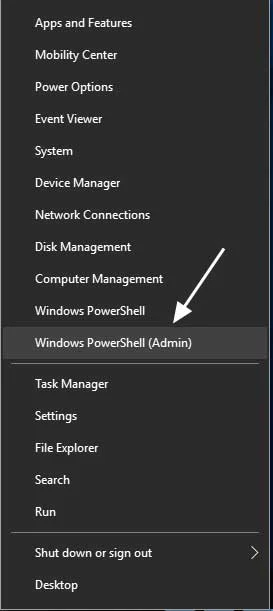
當命令提示符或 PowerShell 打開時,鍵入 ipconfig /flushdns 并按 鍵盤上的Enter鍵,如下所示。
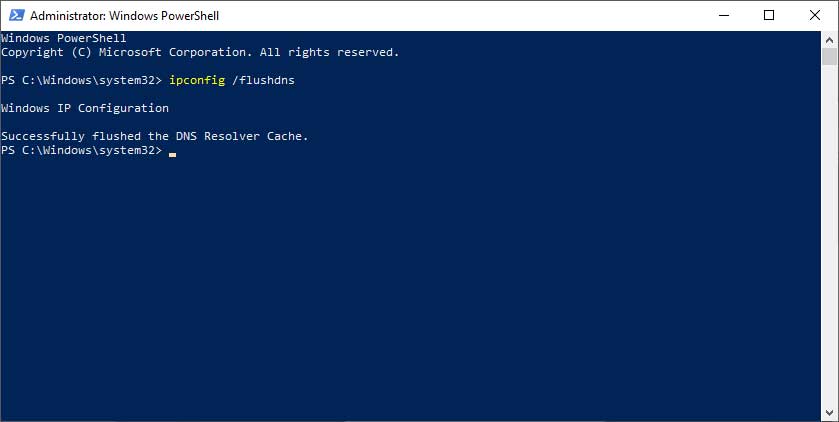
按 Enter 后,您應該會看到命令返回“成功刷新 DNS 解析程序緩存”。這表明命令已成功運行,您現在可以關閉 PowerShell 或命令提示符窗口。
現在您的 DNS 緩存已被清除或刷新,您可以嘗試再次連接到該站點。如果問題仍然存在,那么您可能需要聯系您的 ISP 或將您的 DNS 服務器更改為 Cloudflare 的 1.1.1.1 DNS 服務的 Google 8.8.8.8 服務。
相關文章:
1. 統信uos怎么顯示隱藏文件? uos文件管理器隱藏文件的顯示方法2. Windows10電腦虛擬鍵盤太大怎么辦?3. ThinkPad X13如何用U盤重裝系統?ThinkPad X13使用U盤重裝系統方法4. UOS怎么設置時間? 統信UOS顯示24小時制的技巧5. Win7系統下Win10安裝程序無法正常啟動怎么辦?6. 微軟將在CES展示Windows 8第二里程碑版7. 怎么在Windows10中為應用程序設置CPU進程優先級Windows?8. Win7重裝系統忘記密碼解鎖Bitlocker加密怎么辦?9. UOS文檔查看器怎么添加書簽? UOS添加書簽的三種方法10. mac程序沒反應怎么辦 mac強制關閉程序的方法
排行榜
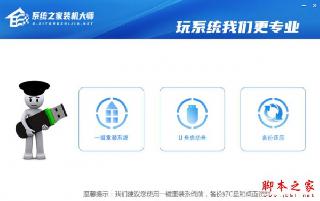
 網公網安備
網公網安備